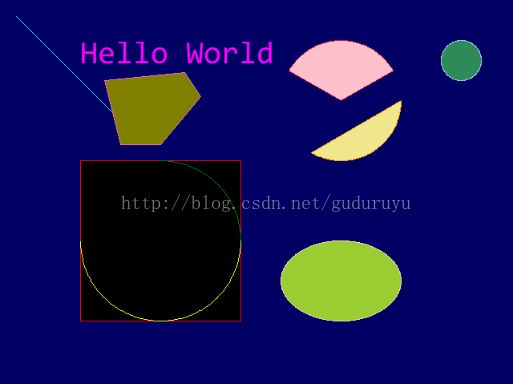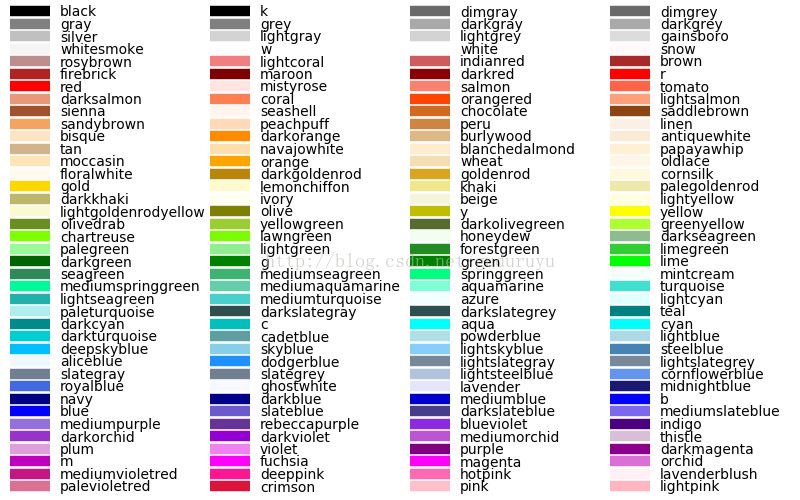python PIL图像处理模块中的ImageDraw类支持各种几何图形的绘制和文本的绘制,如直线、椭圆、弧、弦、多边形以及文字等。
下面直接通过示例来进行说明:
#-*- coding: UTF-8 -*- import numpy as np from PIL import Image from PIL import ImageDraw from PIL import ImageFont def draw_test(): #生成深蓝色绘图画布 array = np.ndarray((480, 640, 3), np.uint8) array[:, :, 0] = 0 array[:, :, 1] = 0 array[:, :, 2] = 100 image = Image.fromarray(array) #创建绘制对象 draw = ImageDraw.Draw(image) #绘制直线 draw.line((20, 20, 150, 150), \'cyan\') #绘制矩形 draw.rectangle((100, 200, 300, 400), \'black\', \'red\') #绘制弧 draw.arc((100, 200, 300, 400), 0, 180, \'yellow\') draw.arc((100, 200, 300, 400), -90, 0, \'green\') #绘制弦 draw.chord((350, 50, 500, 200), 0, 120, \'khaki\', \'orange\') #绘制圆饼图 draw.pieslice((350, 50, 500, 200), -150, -30, \'pink\', \'crimson\') #绘制椭圆 draw.ellipse((350, 300, 500, 400), \'yellowgreen\', \'wheat\') #外切矩形为正方形时椭圆即为圆 draw.ellipse((550, 50, 600, 100), \'seagreen\', \'skyblue\') #绘制多边形 draw.polygon((150, 180, 200, 180, 250, 120, 230, 90, 130, 100), \'olive\', \'hotpink\') #绘制文本 font = ImageFont.truetype(\"consola.ttf\", 40, encoding=\"unic\")#设置字体 draw.text((100, 50), u\'Hello World\', \'fuchsia\', font) image.show() return
首先,通过ImageDraw类创建一个绘制对象draw;
draw.line():直线的绘制,第一个参数指定的是直线的端点坐标,形式为(x0, y0, x1, y1),第二个参数指定直线的颜色;
draw.rectangle():矩形绘制,第一个参数指定矩形的对角线顶点(左上和右下),形式为(x0, y0, x1, y1),第二个指定填充颜色,第三个参数指定边界颜色;
draw.arc():(椭)圆弧的绘制,第一个参数指定弧所在椭圆的外切矩形,第二、三两个参数分别是弧的起始和终止角度, 第四个参数是填充颜色,第五个参数是线条颜色;
draw.chord():弦的绘制,和弧类似,只是将弧的起始和终止点通过直线连接起来;
draw.pieslice():圆饼图的绘制,和弧与弦类似,只是分别将起始和终止点与所在(椭)圆中心相连;
draw.ellipse():椭圆的绘制,第一个参数指定椭圆的外切矩形, 第二、三两个参数分别指定填充颜色和线条颜色,当外切矩形是正方形时,椭圆即为圆;
draw.polygon():绘制多边形,第一个参数为多边形的端点,形式为(x0, y0, x1, y1, x2, y2,……),第二、三两个参数分别指定填充颜色和线条颜色;
draw.text():文字的绘制,第一个参数指定绘制的起始点(文本的左上角所在位置),第二个参数指定文本内容,第三个参数指定文本的颜色,第四个参数指定字体(通过ImageFont类来定义)。
绘制结果如下:
最后,补充一下python中所支持的颜色,如下图所示:
另外,颜色也可以使用\”#\”加上6位16进制字符串表示如“#ff0000”,则和“red”等价,前两位表示R通道的值,中间两位表示G通道的值,最后两位表示B通道的值。
PS:opencv+python 实现基本图形的绘制及文本的添加
import cv2
import numpy as np
import os
class Drawing(object):
\"\"\"
使用opencv绘制图形,支持直线,矩形,圆形,椭圆,多边形以及被标注文字添加
\"\"\"
chart_list = [\'line\', \'rectangle\', \'circle\', \'ellipse\', \'polylines\', \'puttext\']
def __init__(self, src_img, dst_img, chart, dict_args):
self.src_img = os.path.normpath(src_img)
self.dst_img = os.path.normpath(dst_img)
self.chart = chart
self.dict_args = dict_args
# 颜色不传默认为红色
self.color = dict_args[\'color\'] if dict_args.has_key(\'color\') else (0,0,255)
# 线条粗细不传默认为 2
self.thickness = dict_args[\'thickness\'] if dict_args.has_key(\'thickness\') else 2
def handle(self):
# 导入图片
self.src_img = cv2.imread(self.src_img)
if self.chart not in self.chart_list:
print \'must input your right parameter\'
return
if self.chart == \'line\':
# 画直线
self.start = self.dict_args[\'start\']
self.end = self.dict_args[\'end\']
self.draw_line()
elif self.chart == \'rectangle\':
# 画矩形
self.top_left = self.dict_args[\'top_left\']
self.bottom_right = self.dict_args[\'bottom_right\']
self.draw_rectangle()
elif self.chart == \'circle\':
# 画圆形
self.center = self.dict_args[\'center\']
self.radius = self.dict_args[\'radius\']
self.draw_circle()
elif self.chart == \'ellipse\':
# 画椭圆
self.center = self.dict_args[\'center\']
self.axes = self.dict_args[\'axes\']
# 旋转角度,起始角度,终止角度 可不传参,使用默认值
self.angle = self.dict_args[\'angle\'] if self.dict_args.has_key(\'angle\') else 0
self.startangle = self.dict_args[\'startangle\'] if self.dict_args.has_key(\'startangle\') else 0
self.endangle = self.dict_args[\'endangle\'] if self.dict_args.has_key(\'endangle\') else 360
self.draw_ellipse()
elif self.chart == \'polylines\':
# 画多边形
if not isinstance(self.dict_args[\'points\'], list):
self.pts = list(self.dict_args[\'points\'])
self.pts = np.array(self.dict_args[\'points\'], np.int32)
self.close = self.dict_args[\'close\'] if self.dict_args.has_key(\'close\') else True
self.draw_polylines()
else:
# 标注文本
self.text = self.dict_args[\'text\']
self.position = self.dict_args[\'position\']
# 字体,文字大小 可不传参,使用默认值
self.font = self.dict_args[\'font\'] if self.dict_args.has_key(\'font\') else cv2.FONT_HERSHEY_SIMPLEX
self.size = self.dict_args[\'size\'] if self.dict_args.has_key(\'size\') else 1
self.add_text()
cv2.imwrite(self.dst_img, self.src_img)
def draw_line(self):
# 划线
# 输入参数分别为图像,开始坐标,结束坐标,颜色数组,粗细
cv2.line(self.src_img, self.start, self.end, self.color, self.thickness)
def draw_rectangle(self):
# 画矩形
# 输入参数分别为图像、左上角坐标、右下角坐标、颜色数组、粗细
cv2.rectangle(self.src_img, self.top_left, self.bottom_right, self.color, self.thickness)
def draw_circle(self):
# 画圆形
# 输入参数为图像,圆心,半径,线条颜色,粗细
cv2.circle(self.src_img, self.center, self.radius, self.color, self.thickness)
def draw_ellipse(self):
# 画椭圆
# 输入参数为图像,中心,(长轴,短轴),旋转角度,起始角度,终止角度,线条颜色,粗细
cv2.ellipse(self.src_img, self.center, self.axes, self.angle, self.startangle,self.endangle, self.color, self.thickness)
def draw_polylines(self):
# 画多边形
# 输入参数为图像,多边形各个顶点坐标,是否连成封闭图形,线的颜色,粗细
cv2.polylines(self.src_img, [self.pts], self.close, self.color, self.thickness)
def add_text(self):
# 标注文本
# 输入参数为图像、文本、位置、字体、大小、颜色数组、粗细
cv2.putText(self.src_img, self.text, self.position, self.font, self.size, self.color, self.thickness)
以上就是python ImageDraw类实现几何图形的绘制与文字的绘制的详细内容,更多关于python 几何图形的绘制的资料请关注自学编程网其它相关文章!